
Reparo de fotos com IA
Repare suas fotos, melhore a qualidade e restaure momentos preciosos com uma solução baseada em IA.
28/10/2020 • Arquivado para: Recuperação de cartão SD • Soluções comprovadas
A busca por segurança é algo que tem feito muitas pessoas procurarem como ocultar arquivos em cartões SD. Portanto, partindo de documentos, fotos, vídeos e outros arquivos importantes, é importante conhecer o procedimento do processo.
Precisar ocultar arquivos não é mais algo geek no mundo moderno. Arquivos ocultos são arquivos que não aparecem quando você navega no gerenciador de arquivos. Sem as configurações ou permissões necessárias, você não pode visualizá-los. Ao ocultar seus arquivos no cartão SD, você impede que outras pessoas entrem em contato com ele.
Em qualquer sistema operacional, por exemplo, Windows, sempre há arquivos ocultos já presentes. Esses arquivos ocultos são principalmente arquivos de sistema. Portanto, você deve ter cuidado ao alterá-los, excluí-los ou movê-los.
NB: Todos os sistemas operacionais ocultam arquivos de sistema por padrão para que os usuários não possam editá-los.
O motivo pelo qual você oculta arquivos no cartão SD depende de você. Quer você seja um analista de dados, um agente especial ou uma pessoa normal, chegará um momento em que você precisará saber como ocultar arquivos em seu dispositivo de armazenamento dependendo do ambiente ao seu redor. Abaixo estão dois motivos pelos quais você deve considerar ocultar seus arquivos em qualquer dispositivo de armazenamento.
Se você se enquadrar em qualquer uma dessas condições, precisará ocultar os seus arquivos. Ao ocultar qualquer arquivo do cartão SD, você não poderá visualizá-lo. Portanto, qualquer aplicativo utilitário, como gerenciador de arquivos, explorador de arquivos e outros aplicativos, não irá revelar sua presença. Você não poderá ver os arquivos até que altere as configurações para permitir a sua visualização.
O que você precisa antes de ocultar arquivos em um cartão SD depende do sistema operacional em que seu dispositivo está sendo executado. Para cada sistema operacional, discutiremos como realizar o processo.
Com um humor mais leve, a única coisa que você precisa é de sua atenção inabalável às instruções fornecidas
Ocultar seus arquivos no PC é muito fácil, embora dependa dos sistemas operacionais. Falaremos sobre como você pode ocultar arquivos em cartões SD usando Windows e Mac OS.
Ocultar dados do cartão SD no Windows
Para ocultar arquivos no cartão SD usando o Windows, siga estas etapas:
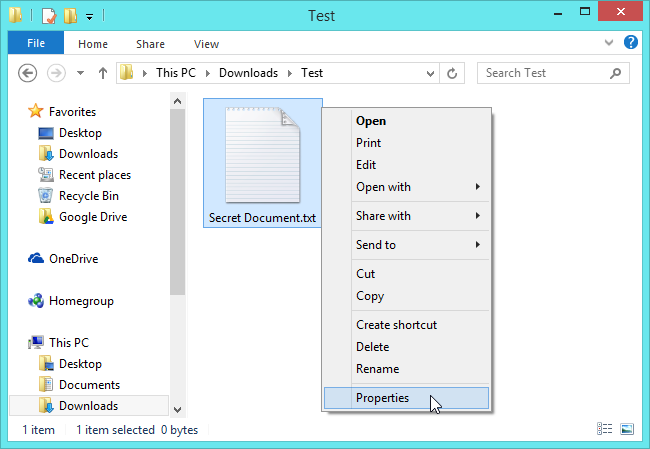
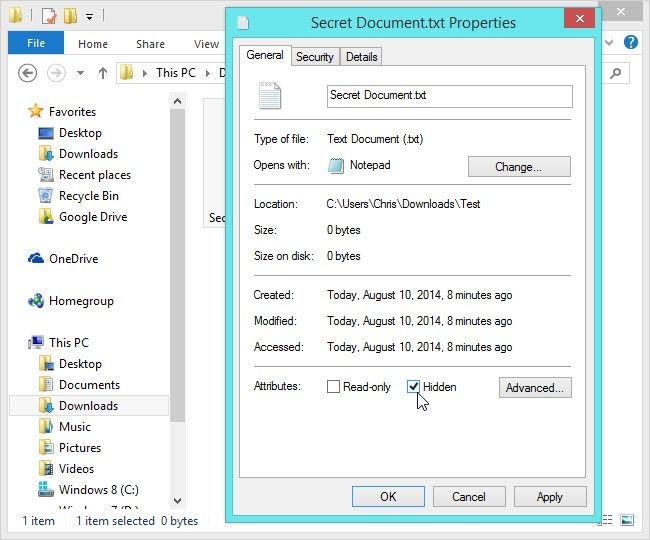
Existe outro método usado para Windows. É mais complexo e requer o cumprimento estrito das instruções. Este método é ideal porque a maioria dos usuários conhece o método acima. Portanto, é fácil reverter o processo.
Este método envolve fazer com que o arquivo ou pasta tenha propriedades semelhantes às do sistema. Portanto, o Windows não os exibirá.

Depois de executar o código, o arquivo é ocultado da visualização. Para reverter o processo, siga estas etapas:
Ocultar dados do cartão SD no Mac
Ocultar arquivos no Mac é muito diferente e mais complexo em comparação com o Windows. Todos os arquivos ocultos encontrados no Mac têm um ponto final no início.
Como no Windows, existe outra maneira de ocultar os cartões SD no Mac. Também é complexo e seguro.


Depois de executar o código, o arquivo é ocultado. Para reverter o processo, siga estas etapas
É outro método para ocultar arquivos em cartões SD. Como no Mac OS, todas as pastas ocultas encontradas no Android têm um ponto no início.
Para ocultar arquivos no Android usando este método, siga estas etapas:
Depois de fazer isso, o arquivo está oculto de todos os utilitários no Android. Esta ação é semelhante ao modo como a pasta WhatsApp Status está oculta no Android.
Este método é ideal para ocultar pastas que já estão em seu gerenciador de arquivos. Antes de começarmos, você deve ter notado que as pastas que contêm o arquivo ".nomedia" não aparecem no gerenciador de arquivos.
Para ocultar arquivos usando este método, siga estas etapas:
Após a conclusão do processo, a pasta já deve estar oculta. Alguns usuários não conseguem criar o arquivo ".nomedia" em seus smartphones. Se você se enquadrar nessa categoria, poderá seguir estas etapas.
Embora ocultar seus arquivos forneça segurança, é menos seguro quando comparado à criptografia. A criptografia é a adição de uma camada de proteção aos arquivos presentes em um cartão SD. Portanto, sem a senha correta, os arquivos no cartão SD estão protegidos.
É a melhor maneira de proteger arquivos confidenciais de outras pessoas. O método mais conhecido para criptografar cartões SD é usando o Windows BitLocker.
Criptografar cartão SD
O BitLocker do Windows é a forma mais usada de criptografar unidades flash ou cartões SD. Para criptografar seu cartão SD, siga estas etapas.
Etapa 1 - Conecte seu cartão SD ao PC
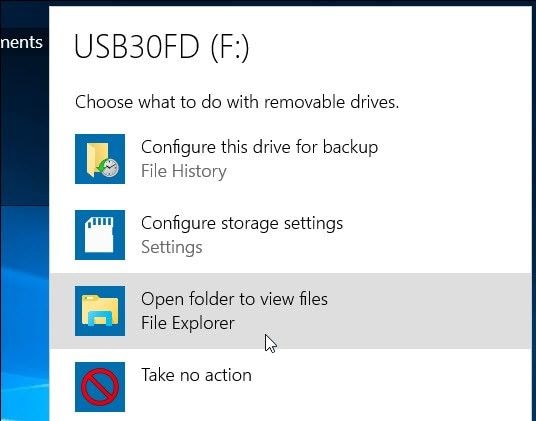
Etapa 2 - Escolha o cartão SD
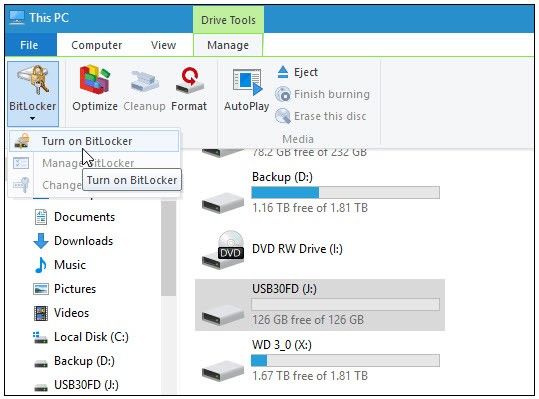
Etapa 3 - Iniciar o processo


Aguarde algum tempo até que o processo termine. O tempo que leva depende do tamanho do cartão SD.
Descriptografar cartão SD
Você também pode descriptografar seu cartão SD se esquecer sua senha usando o prompt de comando do Windows.
Etapa 1 - Iniciar o prompt de comando
Etapa 2 - Iniciar o processo
Após a descriptografia, o cartão SD é limpo e limpo. Portanto, todos os seus arquivos serão perdidos.
A perfeição é subjetiva. Portanto, não há como não haver problemas durante um dos processos. Esta seção cobrirá os dois principais problemas enfrentados pelos usuários usando instruções simples e fáceis de seguir.
Esse problema é comum no Windows e é evidente porque o ícone "Mostrar a opção oculta" não funciona. Portanto, os usuários não têm acesso aos arquivos. Existem muitas maneiras de resolver esse problema, mas discutiremos a mais eficiente e a mais segura.
Solução: Usando o Prompt de Comando

O principal problema que os usuários enfrentam ao ocultar ou criptografar seus arquivos é a perda de arquivos. Durante o processo de descriptografia, todos os arquivos encontrados em um cartão SD serão perdidos. Além disso, os usuários podem experimentar perda de dados ao ocultar arquivos.
Recuperando arquivos perdidos
No entanto, você não precisa ter medo de perder seus arquivos usando o Software Recoverit Recuperação de Dados. O software é ideal para recuperar dados perdidos em cartões SD e outros dispositivos de armazenamento. Baixe o software no Mac e no Windows.
Etapa 1 - Começe o processo
Inicie o software e selecione o cartão SD. Clique em "Iniciar".

Etapa 2 - Comece a escanear o cartão SD
Recoverit iniciará a verificação do seu cartão SD. Espere um pouco e você encontrará gradualmente os dados e arquivos escaneados.

Etapa 3: Visualize e recuperar o arquivo
Depois de concluir o processo, você pode visualizar os arquivos. Clique em "Recuperar" para salvar os arquivos em outro local.

O processo é eficiente e ideal para recuperar arquivos de outros tipos de dispositivos de armazenamento.
Abaixo estão algumas dicas que podem ajudá-lo no processo.
Dependendo da situação, você pode escolher se deseja criptografar ou ocultar seus arquivos. A criptografia é mais segura do que ocultar seus arquivos. Com a camada extra de proteção (senha) adicionada, torna-se difícil para as pessoas que tentam acessar seus arquivos.
No entanto, se você não quiser criptografar, use o segundo método em computadores para ocultar arquivos em seu cartão SD com segurança.
Aplique o princípio de senhas ao criptografar seus arquivos. Não compartilhe sua senha para que você não tenha problema com hackers. Além disso, proteja sua senha para que você não precise descriptografar com força.
Se você estiver usando o segundo método nos computadores, certifique-se de saber a localização exata dos arquivos. Isso vai facilitar o seu trabalho quando quiser visualizar os arquivos.
A segurança do seu cartão SD é muito importante, especialmente se você sempre carrega arquivos confidenciais. Este artigo mostra como você pode aumentar a segurança sabendo como ocultar arquivos em um cartão SD. Não só isso, mas também explica a criptografia, que é mais segura, e explica também como corrigir problemas como resultado da ocultação e descriptografia de cartões SD.
Luís Santos
chief Editor